Como rebaixar o Google Chrome para uma versão mais antiga

- 1066
- 160
- Wendell Legros
Você quer usar uma versão anterior do navegador do Google Chrome? Mostraremos como rebaixar o Chrome em sua área de trabalho ou celular.
O Google Chrome funciona melhor quando estiver atualizado. Novos recursos à parte, é quando é o mais estável, com menos insetos, falhas e problemas de desempenho prejudicando o desempenho. Você também tem menos ameaças de segurança e privacidade para lidar com.
ÍndiceEm raras ocasiões, porém, novas atualizações podem quebrar o Google Chrome e impedir que funcione corretamente. Faz sentido rebaixar para uma versão mais antiga do navegador quando isso acontece.
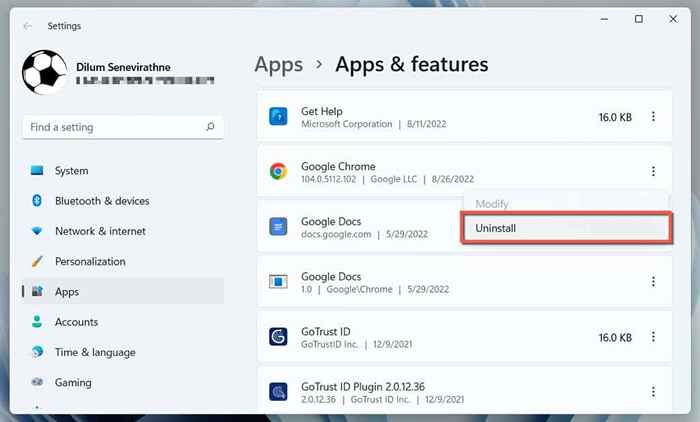
No Mac:
- Abra uma janela do localizador.
- Selecione aplicativos na barra lateral.
- Clique com o clique ou clique com o botão direito do mouse no Google Chrome e selecione Mover para o lixo.
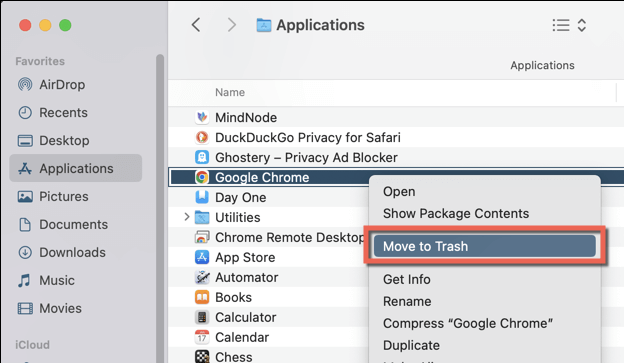
Excluir/fazer backup de dados cromados restantes
Você deve seguir localizando a pasta que contém os dados do Chrome restantes.
No Windows:
- Abra uma janela de explorador de arquivo.
- Tipo %LocalAppData %\ Google \ Na barra de endereço do Explorer de arquivo.
- pressione Enter.
No Mac:
- Abra uma janela do localizador e pressione Shift + Command + G.
- Tipo ~/biblioteca/suporte de aplicativo/google/na caixa de pastas ir para a pasta.
- pressione Enter.
No diretório que aparece, exclua a pasta marcada com Chrome. Ou renomeie -o para o Chrome.antigo se você não pudesse sincronizar dados de navegação on -line e gostaria de reter uma cópia de backup de seus favoritos e senhas.
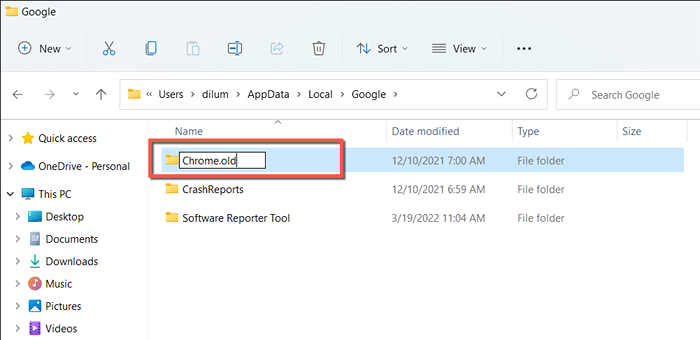
Instale uma versão antiga do Chrome
O Google não fornece downloads oficiais de versões do Chrome anteriores, portanto, você deve confiar em fontes de terceiros como o FileHippo (aqui estão os links para as páginas do FileHippo Windows ou Mac Download para Chrome) e SlimJet. Use Microsoft Edge, Safari ou outro navegador para executar o download.
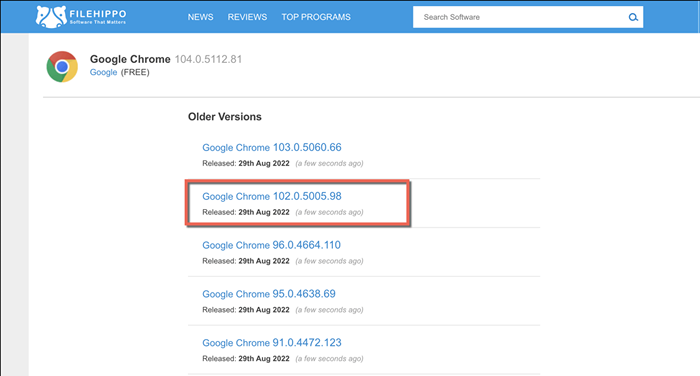
AVISO: Aconselhamos fortemente contra o rebaixamento para uma versão do navegador que é várias interações mais antigas, pois elas tendem a conter vulnerabilidades que podem colocar sua privacidade e segurança em risco.
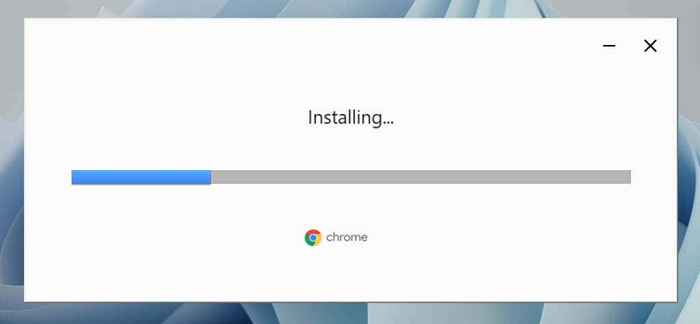
Depois de baixar uma versão antiga do Google Chrome, desconecte seu PC ou Mac da Internet e execute o instalador autônomo do Chrome para instalar o navegador. Se o navegador for lançado automaticamente, desista -o antes de seguir em frente.
Pare o Chrome Auto-atualização
A próxima etapa envolve impedir que o Google Chrome se atualize automaticamente.
No Windows:
- Pressione a tecla Windows + R para abrir uma caixa de corrida.
- Serviços de tipo.mestrado e pressione Enter.
- Clique com o botão direito do mouse no serviço Google Update (GUPDATE) e selecione Propriedades.
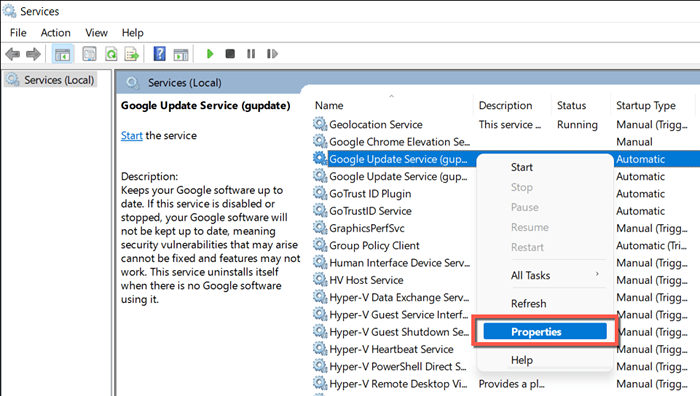
- Defina o tipo de inicialização para desabilitar e selecione o botão Stop em Status do Serviço. Em seguida, selecione Aplicar para salvar as alterações.
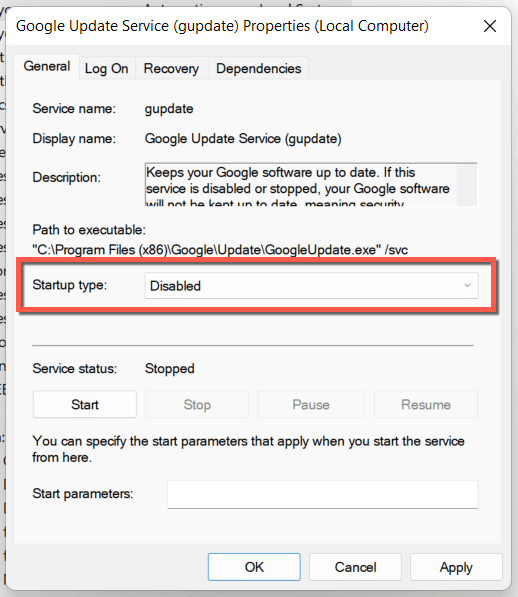
- Repita as etapas 3-4 para o serviço Google Update (GUPDATEM).
No Mac:
- Open Finder and Press Command + Shift + G. Em seguida, visite as seguintes pastas:
- /Biblioteca/google/googlesoftwareupdate/
- ~/Biblioteca/google/googlesoftwareupdate/
- Esvazie todos os conteúdos dentro das duas pastas.
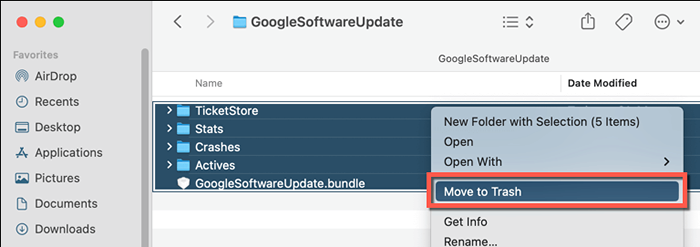
- Abra uma janela de terminal (vá para o Launchpad e selecione Other> Terminal).
- Execute os seguintes comandos um após o outro:
- CD/Biblioteca/Google/
- sudo chown ninguém: nogroup googlesoftwareupdate; sudo chmod 000 googlesoftwareupdate
- CD ~/Biblioteca/Google/
- sudo chown ninguém: nogroup googlesoftwareupdate; sudo chmod 000 googlesoftwareupdate
- CD /Biblioteca /
- sudo chown ninguém: não nogroup google; sudo chmod 000 google
- cd ~/biblioteca/
- sudo chown ninguém: não nogroup google; sudo chmod 000 google
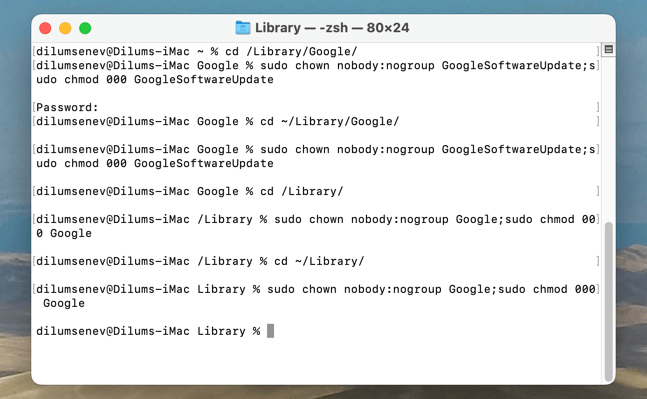
- Terminal de saída.
Abra e assine no Chrome
Agora você pode abrir a versão mais antiga do Google Chrome e fazer login com sua conta do Google para sincronizar seus dados de navegação. Se você não fez isso, mas tiver um backup da pasta Chrome, copiar e colar os marcos, os dados de login e o login-contorno de dados da subpasta padrão no mesmo local dentro da nova pasta Chrome.
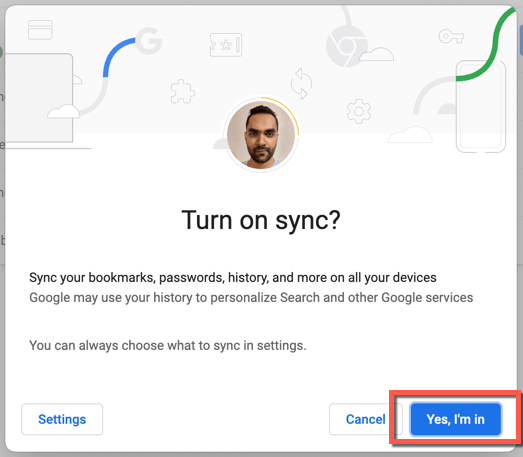
Atualize o Chrome para uma nova versão
Como você desativou as funcionalidades de atualização automática do Chrome, ele não se atualizará a menos que você faça o seguinte.
No Windows:
Revise o aplicativo Services e defina o tipo de inicialização para o Google Update (GUPDATE) e o Google Update (Gupdatem) como automático.
No Mac:
Abra uma caixa de pastas, visite os seguintes diretórios e exclua a pasta do Google dentro:
- /Biblioteca/
- ~/Biblioteca/
Depois de fazer isso, abra o menu Chrome e selecione Ajuda> Sobre o Google Chrome para iniciar uma atualização.
Como rebaixar o Chrome no Android
Android fornece duas maneiras de rebaixar o Google Chrome. O primeiro método envolve desinstalar todas as atualizações e reverter o navegador para a versão que enviou com seu telefone. É rápido e direto, mas você não tem controle sobre a versão em que deseja voltar a.
O outro método envolve a remoção do Chrome e a carga de uma versão antiga do navegador. Como o Chrome é um aplicativo nativo do Android, a única maneira de removê -lo é executar uma sequência de comandos por meio de um PC e Mac.
Método 1: Desinstale as atualizações do Chrome via Play Store
- Abra o aplicativo Google Play Store.
- Pesquise o Google Chrome e selecione -o nos resultados da pesquisa.
- Toque em desinstalar.
- Toque OK para confirmar.
- Toque no ícone mais (três pontos) no canto superior direito da página da loja e desmarque a caixa ao lado de ativar a atualização automática.
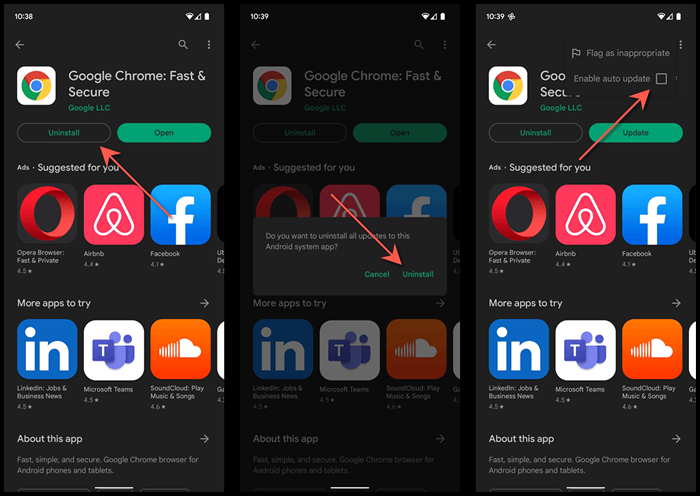
Se você deseja atualizar o Chrome para sua versão mais recente em outro momento, basta voltar para a página do Google Chrome Store e tocar em atualização.
Métodos 2: Remova a versão mais antiga do Chrome e do Sideload
- Ativar opções de desenvolvedor em seu telefone Android. Para fazer isso, abra o aplicativo Configurações, toque no telefone e toque repetidamente no número de construção até ver uma notificação de que as opções de desenvolvedor do seu telefone estão ativas.
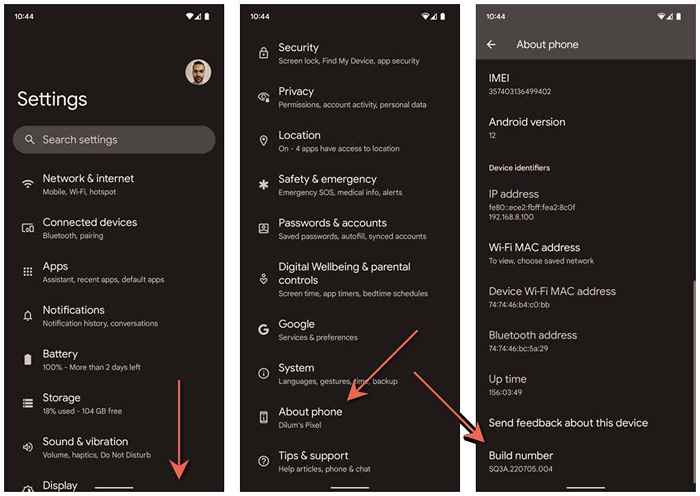
- Volte para a tela anterior e toque de sistema> Opções do desenvolvedor.
- Ligue o interruptor ao lado da depuração USB.
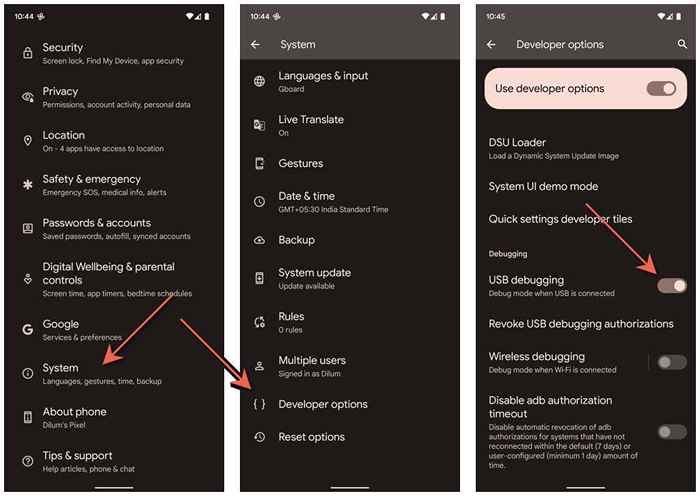
- Faça o download das ferramentas Android SDK Platform do site do Google Developer e extrai -o no seu PC ou Mac.
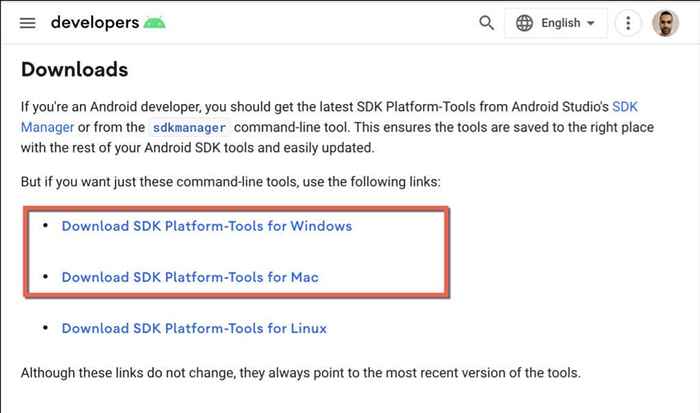
- Conecte seu Android ao seu computador via USB. Dependendo de você usar um PC ou Mac, eis o que você deve fazer para remover o Chrome.
No Windows:
Abra a pasta de ferramentas de plataforma extraída. Em seguida, digite CMD na barra de endereço do File Explorer e pressione Enter.
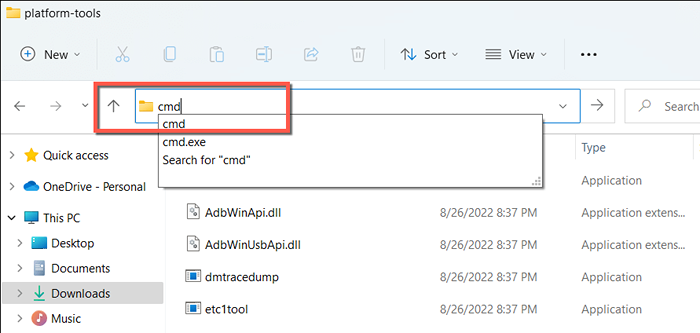
Na janela de prompt de comando que aparece, execute os seguintes comandos.
- Dispositivos ADB (desbloqueie o telefone e toque em permitir antes de continuar)
- Shell adb
- pm desinstall -User 0 com.Android.cromada
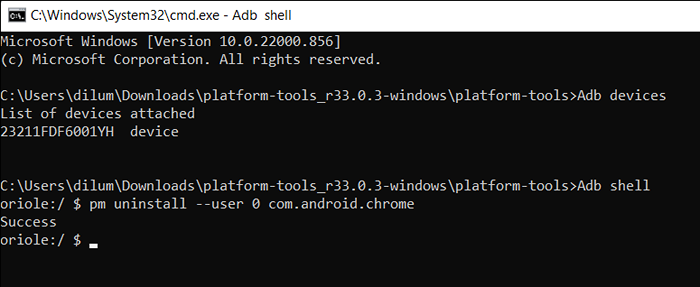
No Mac:
Clique com o clique ou clique com o botão direito do mouse na pasta de ferramentas de plataforma extraída, aponte para serviços e selecione Open Terminal na pasta.
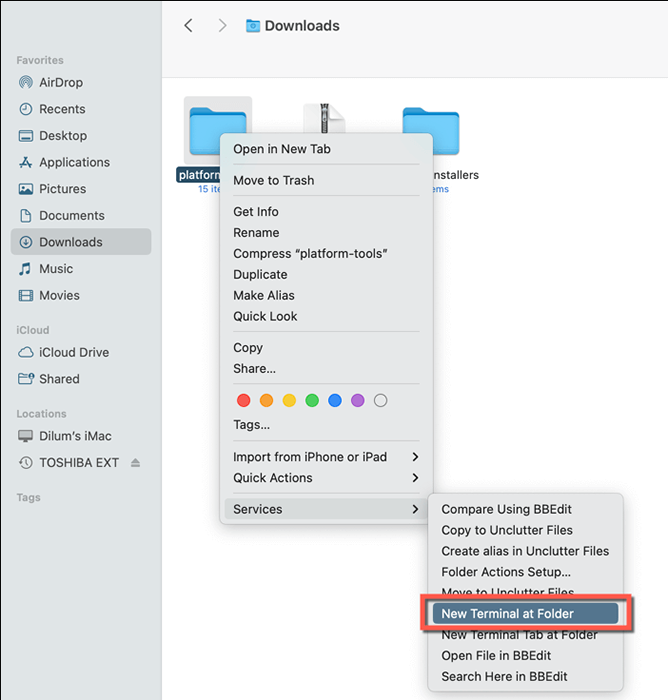
Em seguida, execute os seguintes comandos:
- ./Dispositivos ADB (desbloqueie o telefone e toque em permitir antes de continuar)
- ./Shell adb
- pm desinstall -User 0 com.Android.cromada
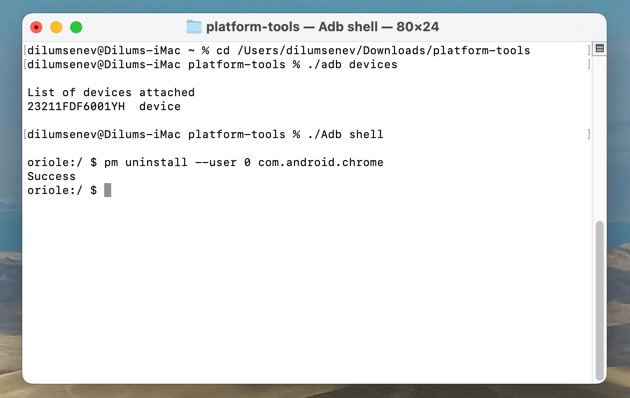
- Desconecte o telefone do seu PC ou Mac.
- Instale um navegador alternativo como o Microsoft Firefox ou Microsoft Edge da Google Play Store.
- Abra o aplicativo de configurações, toque em aplicativos e selecione seu navegador. Em seguida, toque em aplicativos de instalação desconhecidos e ligue o interruptor próximo para permitir desta fonte.
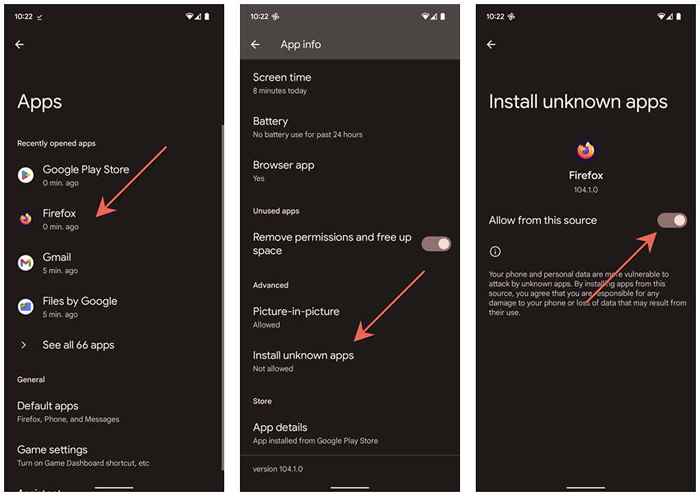
- Faça o download de uma versão mais antiga do Google Chrome através de um repositório APK como APK Mirror.
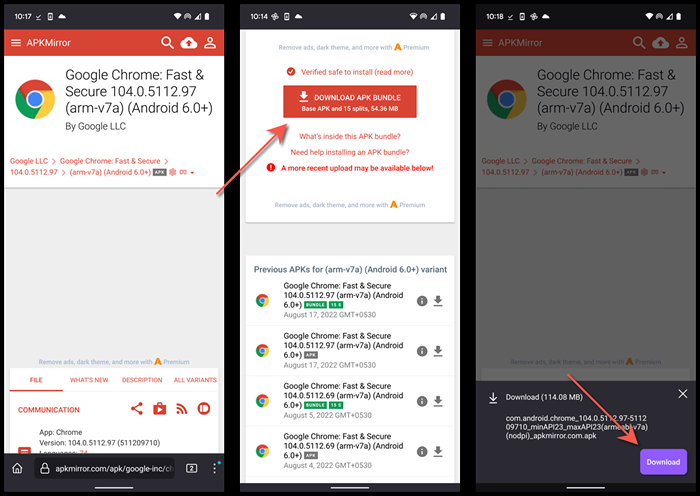
- Toque no arquivo baixado e selecione Instalar. Se algo der errado e você precisar de ajuda, consulte este guia para obter mais detalhes sobre os aplicativos laterais no Android.
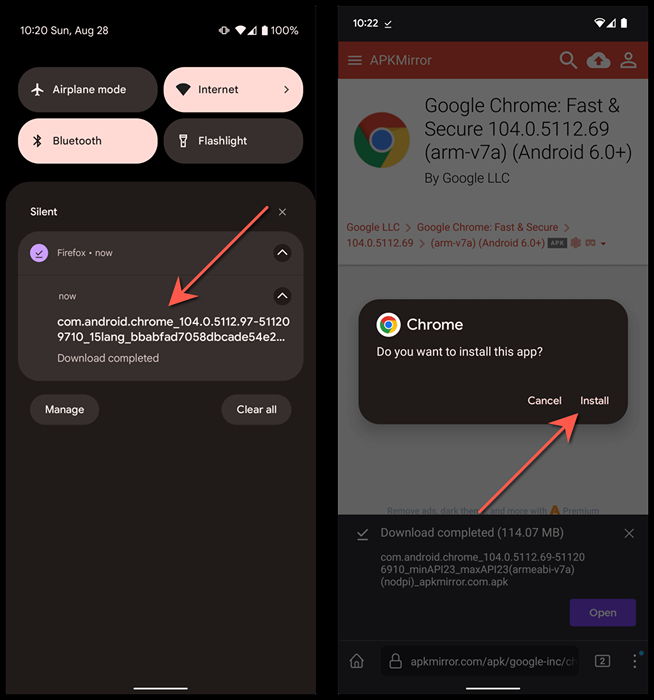
Se você precisar voltar para a versão mais recente do Chrome, desinstale a cópia lateral e instale o Chrome pela Google Play Store.
Que tal rebater o Chrome no iOS?
Ao contrário do Android, o rebaixamento do Chrome é impossível no iPhone, já que a App Store da Apple não permite remover atualizações recentes. Nem permite que você se afaste de versões anteriores do Chrome.
No entanto, se você usar um iPhone de jailbreak, instalar uma versão mais antiga do Chrome pode ser possível com uma ferramenta como AppStore ++ da loja Cydia.
- « O que é um programa potencialmente indesejado (filhote)?
- O teclado continua se desconectando no Windows? 11 maneiras de consertar »

